各位同学知道在迅雷看看中怎么截取视频片段吗?不知道的就去下面学习下在迅雷看看中实行截取视频片段的详细方法。
使用迅雷看看打开自己需要截取的视频,鼠标在视频的界面上方停留片刻,然后弹出菜单,选择“视频片段截取”功能。

下方出现了视频的截取功能的相关参数的设置,如图:
调节下方的时间滑块可以设置截取的时间。

使用微调按钮,可以调节细致的时间。
使用预览功能,预览我们截取的视频片段。

点击保存,设置视频输出的参数,比如视频的分辨率,保存位置,格式等等。
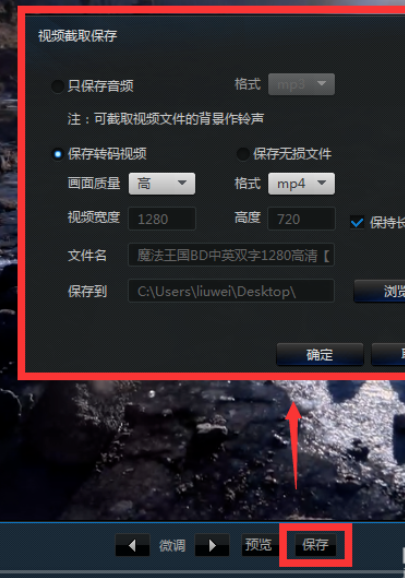
点击确定,并输出完成。
打开输出的视频片段的文件,如图:
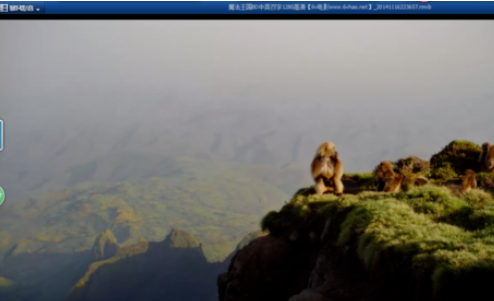
上文就是在迅雷看看中实行截取视频片段的详细方法,大家都学会了吗?
 天极下载
天极下载




























































 微信电脑版
微信电脑版
 腾讯电脑管家
腾讯电脑管家
 火绒安全软件
火绒安全软件
 向日葵远程控制软件
向日葵远程控制软件
 魔兽大脚插件(bigfoot)
魔兽大脚插件(bigfoot)
 自然人电子税务局(扣缴端)
自然人电子税务局(扣缴端)
 桌面百度
桌面百度
 CF活动助手
CF活动助手